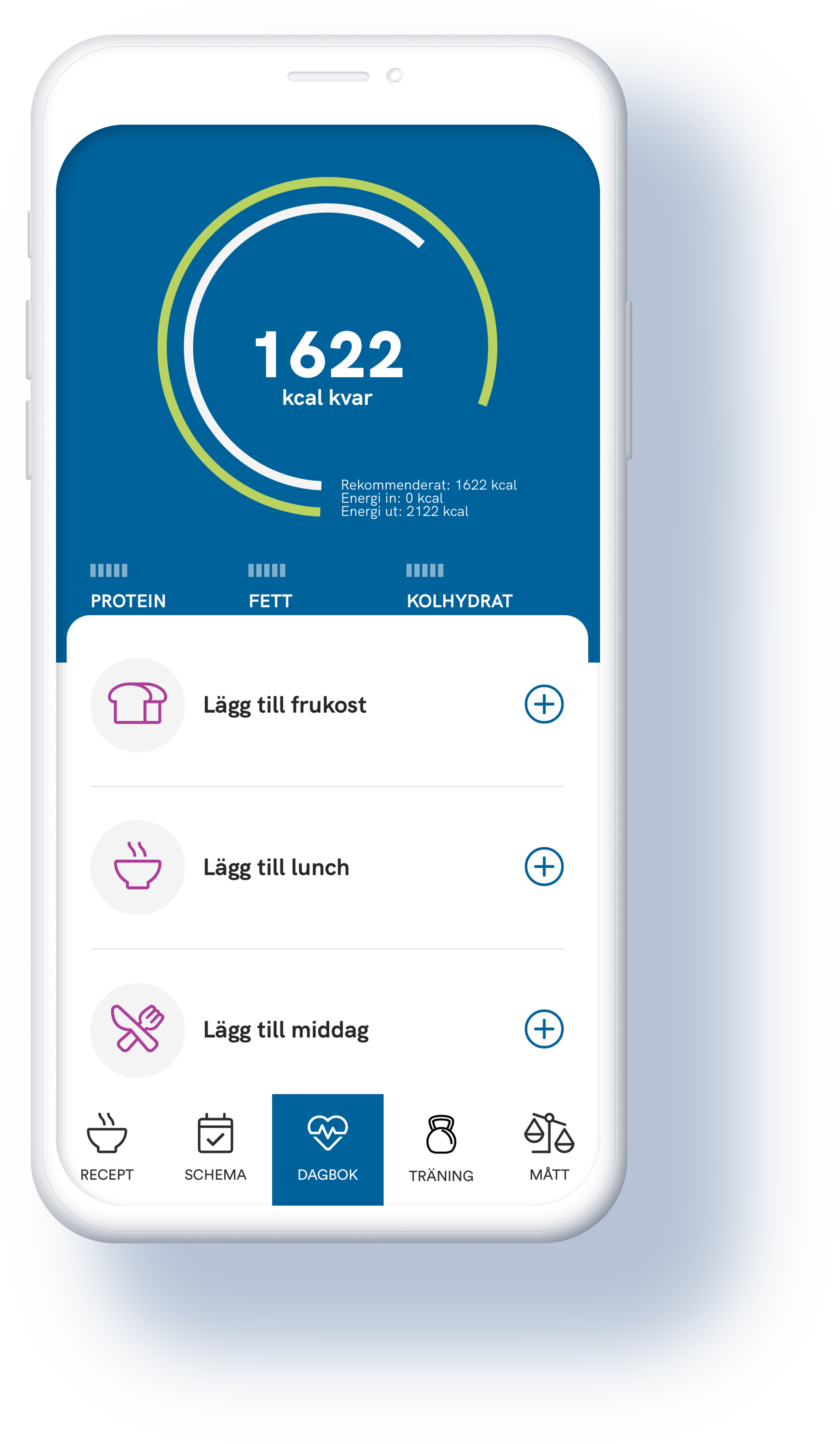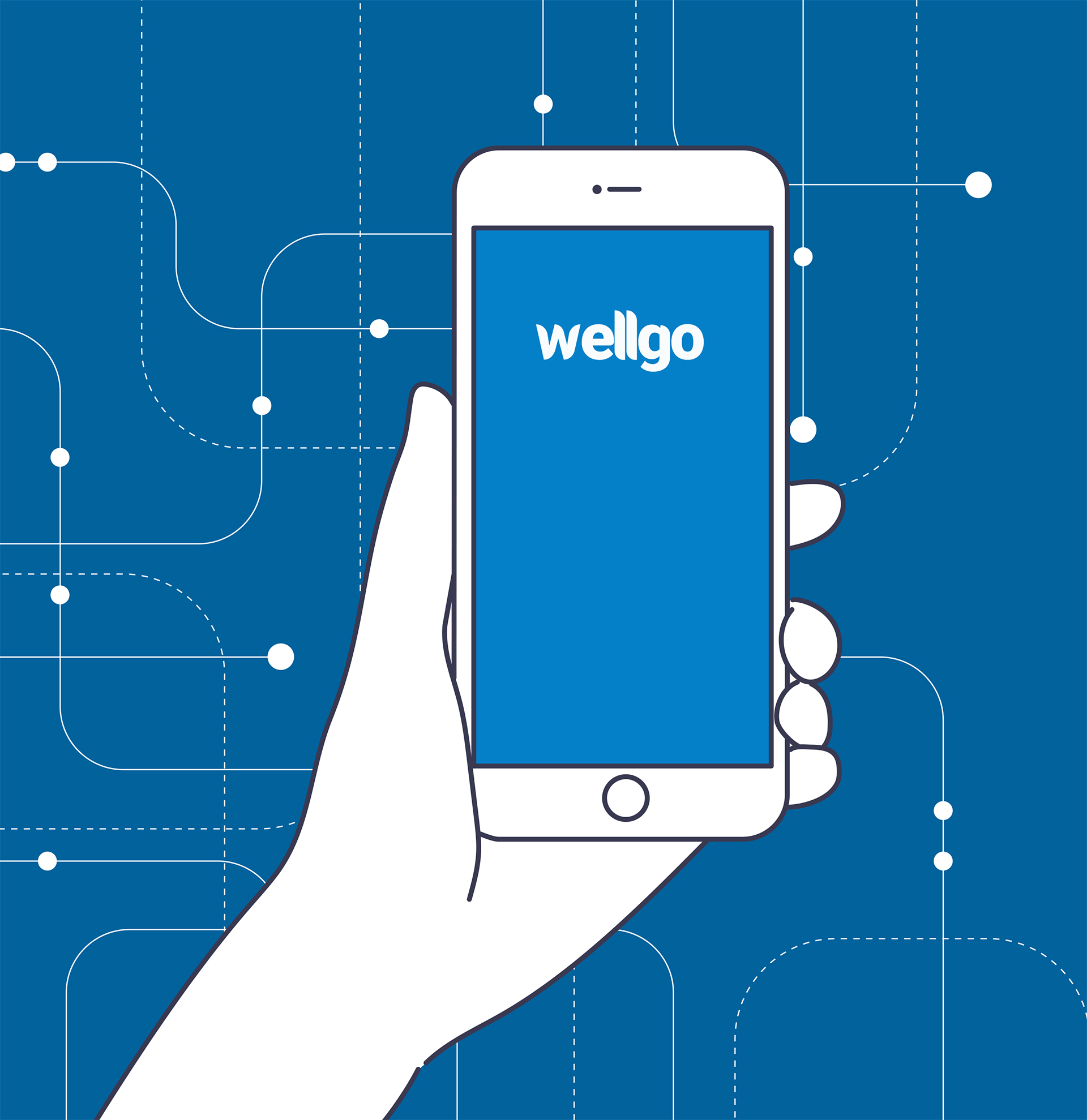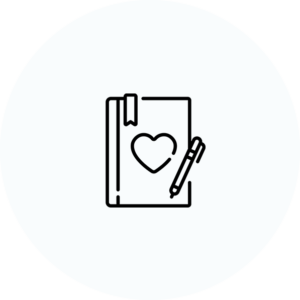Din rådgivare kan dela ut träningsprogram för att tipsa dig om övningar och träningsupplägg. Det finns två metoder för detta:
A) Din rådgivare lägger in träningspassen i en Träningskalender och anger vilka dagar du bör köra olika träningspass för att få bra resultat.
B) Din rådgivare skickar lämpliga träningsprogram till dig utan att ange vilka dagar du bör träna. Dessa ligger då under menyvalet Träningsprogram.
TRÄNINGSKALENDERN
1. Gå till Träning och Träningskalender. Om din rådgivare planerat in några träningspass i din kalender så ser du dem här.
2. Klicka på nuvarande veckonummer eller på dagens datum i kalendern. Här ser du veckans träningspass och hur många övningar varje pass har. Om du har en röd ikon av ett dokument på en dag så har du en oläst påminnelse från din rådgivare/coach.
3. Klicka på en dag för att se träningspasset och eventuell påminnelse. Påminnelsen ligger i så fall längst upp.
Det finns två sätt att köra träningsprogrammet:
a) Klicka på knappen “Starta träningsprogram”. Då får du se rörliga bilder och beskrivning av övningarna i tur och ordning.
När övningen är gjord så klickar du på Utförd.
Om du inte gjort övningen så klickar du på Hoppa över.
Du kan också skriva kommentarer och om din rådgivare angett vikt, reps eller liknande så kan du ändra dessa om det behövs.
b) Det andra alternativet är att markera övningar du utfört genom att bocka i cirklarna som ligger uppe till vänster om övningarna.
Vill du ändra vikt, reps o.s.v. eller skriva kommentarer så klickar du på penn-ikonen.
För att få en beskrivning av hur du utför övningen så klickar du på info-symbolen.
Om du gjort alla övningar och inte vill ändra något så klickar du direkt på knappen Övningarna är utförda som ligger längst ner under träningsprogrammet.
Alla träningsprogram som du fått i kalendern ligger också under menyvalet Träningsprogram.
TRÄNINGSPROGRAM
Gå till Träning och Träningsprogram. Om du fått några träningsprogram så ligger de här.
Klicka på namnet för träningsprogrammet för att få en förhandstitt
Klicka på plusset för att lägga till ett träningsprogram i Träningskalendern.
Det finns två sätt att köra träningsprogrammen. Se instruktioner här.
UTFÖRD TRÄNING
Om du vill gå tillbaka och se när du tränat och vilka övningar du utfört så går du till Träningskalendern. Klicka upp kalendern och välj vilken dag/vecka du vill titta på.
Om du utfört alla träningspass under en vecka eller gjort alla övningar i en dags träningsprogram så blir pokalen grön
OBS! Ett utfört träningsprogram kommer inte automatiskt att läggas in i din motionsdagbok. I och med att det finns så vitt skilda övningar med varierad tid och intensitet så går det inte att räkna ut energiförbrukningen för ett träningspass. Du måste själv registrera ditt träningspass i motionsdagboken och ange den aktivitet och tid som passar bäst.